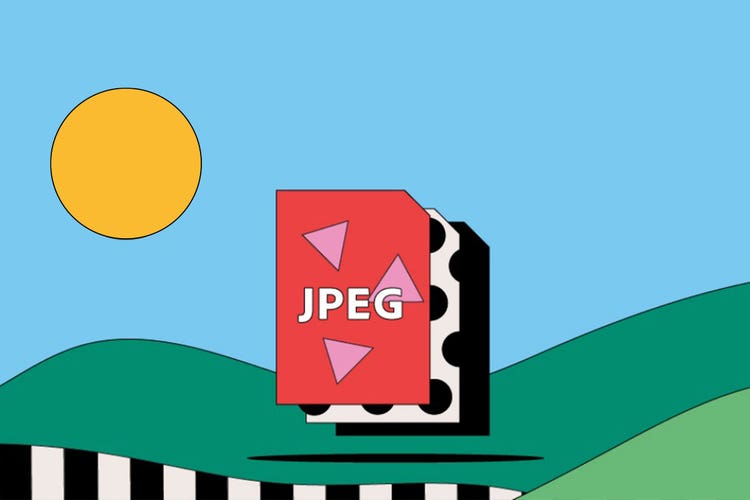FOTOGRAFIE
Fișiere JPEG.
Prezent pe browserele web și pe smartphone-uri de pretutindeni, formatul de fișier JPEG este sarea și piperul pentru stocarea și afișarea de zi cu zi a fișierelor imagine. Aflați mai multe despre istoricul imaginilor JPEG, pentru ce le puteți utiliza și despre cum să profitați de capacitățile lor de compresie.
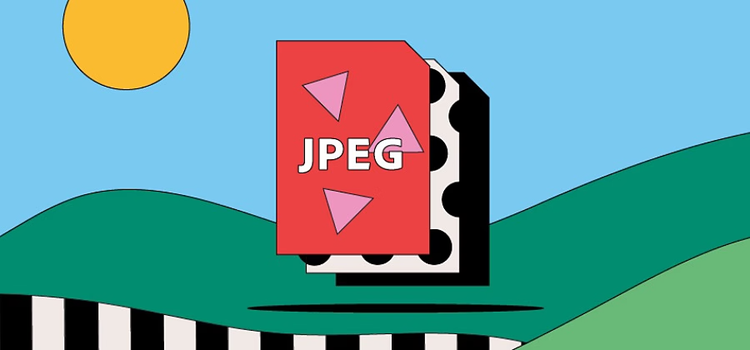
https://main--cc--adobecom.hlx.page/cc-shared/fragments/seo-articles/get-started-notification-blade
Ce este un fișier JPEG?
JPEG înseamnă Joint Photographic Experts Group, o organizație internațională care a standardizat formatul la sfârșitul anilor 1980 și începutul anilor 1990. Este formatul de fișier de bază pentru imaginile digitale – încă de când fotografii au început să capteze și să stocheze imagini pe camere digitale și alte dispozitive reprografice.
Imaginile JPEG grupează următoarele extensii de nume de fișiere:
- .jpg
- .jpeg
- .jpe
- .jif
- .jfif
- .jfi
Un fișier JPEG acceptă culori de până la 24 de biți și utilizează compresie cu pierderi pentru a comprima imaginile, pentru stocare și distribuire mai convenabile. Acest lucru face fișierele JPEG mai bune pentru utilizarea de zi cu zi, dar presupune și sacrificarea unei părți din calitatea originală a imaginii.
Istoricul fișierului JPEG.
În 1986, tehnologia monitorului nu putea produce grafică pe ecran. Acela a fost momentul în care un grup numit Organizația Internațională de Standardizare (ISO) a început să lucreze la modalități de a aduce imagini foto-realiste pe ecranele mici din întreaga lume.
În același timp, Joint Photographic Experts Group (JPEG) a sosit pe scenă și și-a creat propriul standard pentru a comprima fișierele grafice suficient încât să funcționeze pe un computer mediu. Au venit cu conceptul de compresie cu pierderi, care a eliminat datele vizuale pe care ochiul uman nu le poate înregistra, aproximând variația de culoare.
Fișierele JPEG s-au consolidat odată cu apariția camerelor digitale și a World Wide Web. Acum, oricine poate capta și stoca imagini în fișiere suficient de mici pentru spațiul de stocare limitat al camerei, în timp ce se afișează destul de bine. Valoarea reală a venit în capacitatea JPEG de a stoca metadate – cum ar fi locul și când este făcută o fotografie și chiar setările camerei.
Fotografii serioși încă se feresc să înregistreze în format JPEG, deoarece doresc să păstreze toate detaliile imaginii pentru post-procesare sau imprimare. Dar acest format de fișier continuă să fie unul dintre cele mai populare.
Pentru ce sunt folosite fișierele JPEG?
Un fișier JPEG poate afișa 16,8 milioane de culori, rămânând în același timp relativ mic ca dimensiune. De aceea este un fișier de referință atât pentru fotografi, cât și pentru editorii web.
Afișare de fotografie.
În timp ce fotografii au tendința de a fotografia într-un format brut pentru a asigura cea mai precisă captură posibilă a unei imagini, ei împărtășesc adesea roadele muncii lor online în formă JPEG. Dimensiunea mai mică înseamnă că se va deschide mai rapid pe majoritatea browserelor (inclusiv pe mobil), fără a sacrifica prea mult din calitate.
Publicare pe web.
Toată lumea, de la editori mari până la bloggeri, beneficiază de utilizarea fișierelor JPEG pe site-ul lor. Timpii mai rapizi de încărcare a paginilor le oferă cititorilor acces mai rapid la conținut – în plus, imaginile JPEG nu ocupă prea mult spațiu de stocare în cloud.
Avantajele și dezavantajele fișierelor JPEG.
Compromisul dintre dimensiunea fișierului și calitatea imaginii este locul în care dezbaterea JPEG se încălzește.
Avantajele JPEG.
- Fișierele JPEG sunt, fără îndoială, cel mai recunoscut format de fișier imagine – compatibil cu majoritatea browserelor, programelor software și aplicațiilor.
- Dimensiunile mici ale fișierelor permit transferul rapid și accesul rapid pentru vizualizare online. Îndepărtând în mod inteligent toate culorile pe care ochiul uman nu le poate distinge – proces numit compresie cu pierderi – JPEG păstrează o dimensiune a fișierului cât mai mică posibil. În comparație cu formatele fără pierderi precum GIF, JPEG sunt dramatic mai mici ca dimensiune.
- Post-procesarea este mai ușoară, deoarece balansul de alb și saturația în JPEG sunt setate cu un clic al obturatorului.
Dezavantajele JPEG.
- Compresia cu pierderi poate economisi spațiu, dar atunci când aveți de-a face cu imagini foarte comprimate, calitatea va avea de suferit. Imaginile cu margini și linii curate își vor pierde o parte din claritate în compresie.
- Pierderea unui volum mare de date poate duce la posterizare – pierderea unei tranziții mai fluide între culori, făcând ca o imagine să pară blocată și mai nefinisată. De asemenea, poate provoca apariția unor artefacte – crenelaj pe margini, blooming sau zgomot – care pot afecta grav calitatea imaginii. Fotografii pot evita potențialele capcane ale artefactelor și posterizării prin salvarea fotografiilor în format brut.
Cum se deschide un fișier JPEG.
Pe un browser web (Windows).
Dacă ați găsit o imagine pe o pagină web și doriți să o vizualizați individual, de obicei o puteți deschide într-o filă nouă. Faceți clic dreapta pe imagine (pe PC) și selectați Deschideți imaginea în filă nouă sau o opțiune similară.
Pe un browser web (Mac).
Dacă utilizați Safari sau alt browser pe un Mac, veți vedea același tip de opțiune ca mai sus pentru deschiderea unei imagini într-o filă nouă. Țineți apăsată tasta Comandă și faceți clic pe imagine pentru a afișa un meniu, apoi selectați Deschideți imaginea în filă nouă.
De pe desktop sau hard disk.
Computerul ar trebui să aibă un program implicit de vizualizare a imaginilor, cum ar fi Fotografii pentru Windows sau Previzualizare pe Mac. Pentru a deschide un fișier care este salvat pe computer, faceți dublu clic pe fișierul imagine de pe desktop și se va deschide folosind programul implicit.
Alternativ, puteți utiliza software-ul preferat pentru vizualizarea fotografiilor pe Windows:
- Faceți clic dreapta pe imaginea de pe desktop sau în fereastra exploratorului de fișiere
- Derulați în jos la Deschidere cu, apoi mutați-vă la dreapta pentru a vedea lista de programe care sunt presetate pentru a vă deschide fișierele JPEG
Cum se creează și se editează un fișier JPEG.
Când doriți să salvați un fișier finalizat în Adobe Photoshop, puteți crea un fișier JPEG făcând clic pe meniul Fișier, apoi selectând Salvare ca.
Puteți reveni oricând pentru a edita fișierul deschizând Photoshop și utilizând meniul Fișier, apoi Deschidere, pentru a localiza fișierul în fereastra exploratorului de fișiere. Cu toate acestea, este posibil ca JPEG să nu fie cea mai bună alegere pentru salvarea lucrărilor în desfășurare pe Photoshop – compresia cu pierderi poate afecta calitatea imaginii și este posibil să pierdeți o parte din efectul lucrării. Dacă acesta este cazul, încercați să salvați ca format de fișier alternativ, cum ar fi PSD.
JPEG: întrebări frecvente.
JPG este același lucru cu JPEG?
Cum reduce compresia JPEG dimensiunea fișierului?
Fotografiile iPhone sunt imagini JPEG?
Ce sunt metadatele JPEG?
Formatul de fișier imagine interschimbabil, sau EXIF, este conținut ca date într-un fișier JPEG, care oferă informații suplimentare utilizatorului, cum ar fi:
- Data și ora la care a fost creată imaginea
- Setări ale camerei, cum ar fi brandul și modelul, diafragma și viteza ISO
- O miniatură pentru previzualizare în managerii de fișiere și pe ecranul LCD al camerei
- Informații privind drepturile de autor
- Geoetichete pentru a indica locul în care a fost făcută fotografia